
Atualmente, você pode encontrar muitos tutoriais de como fazer bolhas de sabão, mas neste tutorial do Photoshop eu gostaria de demonstrar a você uma técnica única e eficaz de fazer isso. Este tutorial também pode ser feito por novatos.
No início eu gostaria de encontrar alguma imagem onde nós vamos criar o nosso efeito de bolhas de sabão. Acho que esta vai ser boa. Abra a foto e crie uma nova camada acima da tela. Em seguida, crie uma seleção redonda com Elliptical Marquee Tool e preencha com a cor branca.

Depois use Select > Modifique > Contraia e contraia a área selecionada em torno de 1 pixel, depois pressione o botão Delete para limpar a seleção.

Ok, depois crie uma nova camada e aplique Edit > Stroke com as seguintes predefinições:
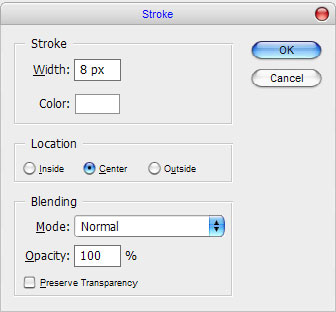
Agora você tem algo assim:

Remover selecção com Ctrl+D e aplicar Filtro >Borrão >Borrão Gaussiano usando um ajuste semelhante a estes:
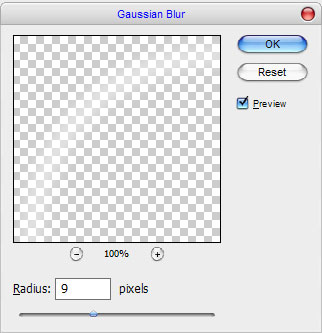
Após isso pressione Ctrl+T e reduza o tamanho da camada actual cerca de 93% horizontal e vertical.

Ok, processar a criação da bolha de sabão. Crie uma nova camada novamente. Depois disso selecione o Brush Toll e um pincel redondo suave de cerca de 125 pixels para adicionar duas manchas brancas embaçadas na bolha.

Agora, usando a ferramenta Elliptical Marquee Tool crie uma seleção semelhante ao tamanho da bolha e preencha-a com a cor cinza (#96969696).
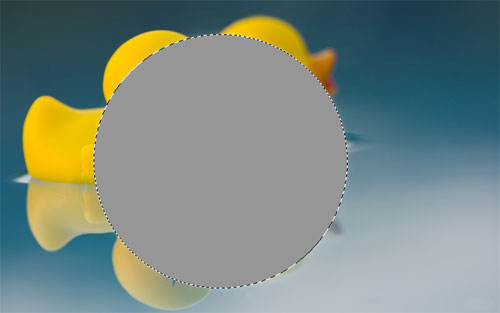
Após isso aplicar Filtro > Pixelato > Meio-tom de cor e configurar os seguintes valores.
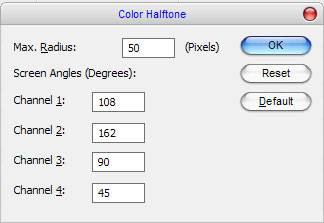
Agora temos algo parecido com a imagem que você pode ver abaixo:

Aplicar Borrão > Filtro > Esferizar:
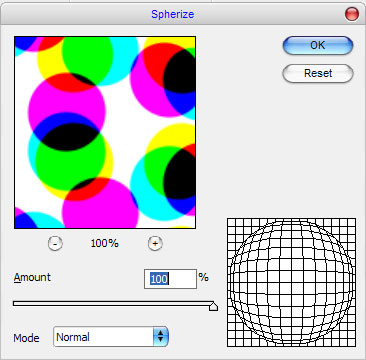
Ver a diferença agora:

Após isso use mais um filtro > Desfoque > Desfoque Gaussiano e defina os parâmetros seguintes.
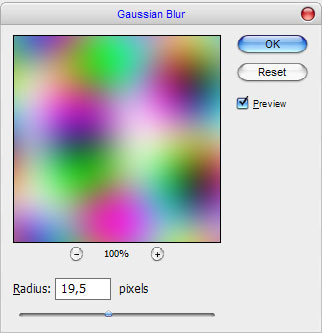
O resultado deve ser o seguinte:
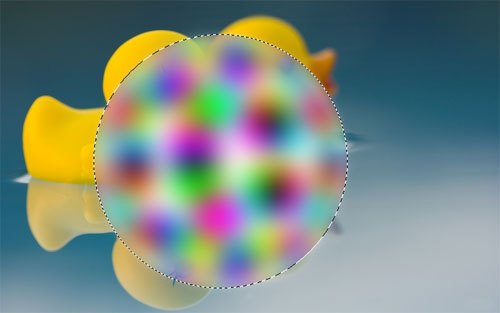
Ok, agora mexe com o modo de camadas & opacidade/enchimento. Eu tentei Overlay com um preenchimento de 20%. Depois disso criei uma nova camada e preenchi-a com um pouco de branco a transparente!

Remover selecção com Ctrl+D e fundir todas as camadas de bolhas de sabão numa só. Depois desfocar um pouco a nova camada com Filter >Borrão >Borrão Gaussiano:
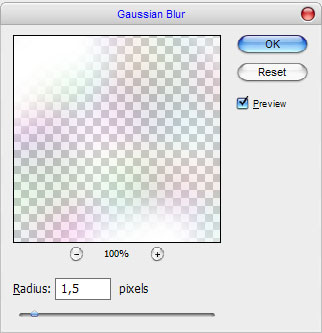
Configurar o modo de camada como Overlay novamente. Ok, agora use Ctrl+T para reduzir a bolha o quanto quiser.

Bring mais cópias de tamanhos diferentes para a tela. Parece muito bonito como para mim agora.

Iâ™m desculpe, mas por agora terminamos. Aproveite as suas próprias bolhas de sabão com aspecto real!